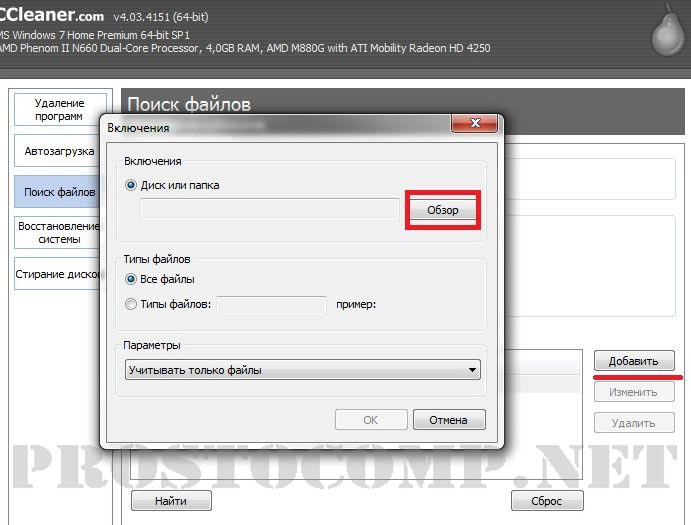Ищем и удаляем дубликаты файлов на компьютере
Сейчас можно найти жесткие диски просто потрясающих объемов, которые измеряются в терабайтах. Пользователи теперь могут все больше и больше данных хранить на своем компьютере. Но как не странно, какой бы не был объем винчестера, в какой-то момент наступает не приятное «ЧП» — места на диске может совсем не остаться.
Неужели в такой ситуации нужно жертвовать частью данных, которые хранятся на диске, либо покупать еще один винчестер? Как оказывается, есть более экономичный и практичный выход из подобной ситуации. Решение проблемы заключается в удалении дублирующихся файлов, которые со временем накапливаются в системе и занимают лишнее пространство.
Такое постоянно встречается, что один и тот же файл может иметь несколько ненужных копий. По этому, от лишних копий можно и нужно избавляться, тем самым освобождая место на жестком диске. Естественно, что поиск подобных элементов вручную малоэффективен и Вы можете даже ничего и не найти. Так что в сегодняшней статье, мы рассмотрим быстрый и простой способ, как очистить систему от лишних дубликатов.
Выбор программы для удаление дубликатов
Существует огромный выбор платных и бесплатных утилит, которые способны справится с подобной задачей. Сделав детальный анализ каждой, было принято решение, что тут неплохо может справится программа Ccleaner. Эта утилита достаточно популярна и завоевала такую благосклонность среди пользователей благодаря своей бесплатности и простоте работы, ну что самое главное — она обеспечивает нужный результат, когда речь заходит о чистке системы. Программа способна очищать систему от многих видов программного «хлама», поэтому она пригодится и для многих других, подобных задач. С недавних пор, в ней появилась функция поиска дублирующихся файлов. Сейчас мы подробнее и взглянем, как это работает.
Для начала, нужно скачать и установить версию программы не ниже 4-ой. Сделать это можно по ссылке: http://ccleaner.org.ua/download/
После того, как программа была установлена, откройте ее. В левой части окна выберете «Сервис» и нажмите на вкладку поиска файлов. Тут мы увидим основные параметры, по поиску подобных файлов.
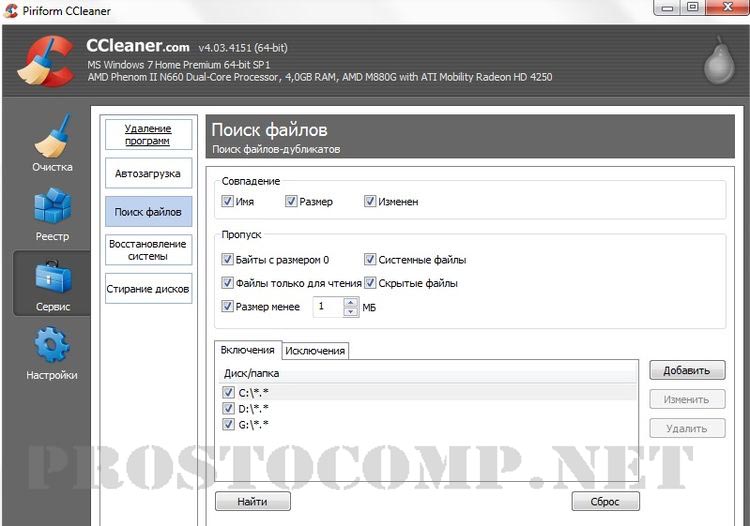 Здесь можно выбрать по каким критериям совпадений будет происходить поиск файлов. А также, в разделе пропуска можете указать исключения, файлы которые не будут затронуты. Это полезно и поможет избежать удаления чего-нибудь важного. После этого, указываем те разделы на жестком диске, в которых будет проходить поиск одинаковых файлов.
Здесь можно выбрать по каким критериям совпадений будет происходить поиск файлов. А также, в разделе пропуска можете указать исключения, файлы которые не будут затронуты. Это полезно и поможет избежать удаления чего-нибудь важного. После этого, указываем те разделы на жестком диске, в которых будет проходить поиск одинаковых файлов.
При желании, можно сузить зону поиска до определенной папки на диске. Для этого нажав на кнопку «Добавить» выберите ее из окна проводника.
Так же, в этом окошке можно указать расширения файлов, по которым будет происходить поиск. Такая настройка может быть полезной, если Вам нужно удалить только одинаковые файлы музыки, или фильмов.
Имеется раздел с параметрами «Исключения». Тут можете вручную указать файлы, которые программа не может трогать. Когда будет завершена настройка поиска одинаковых файлов, нажмите на кнопку «Найти».
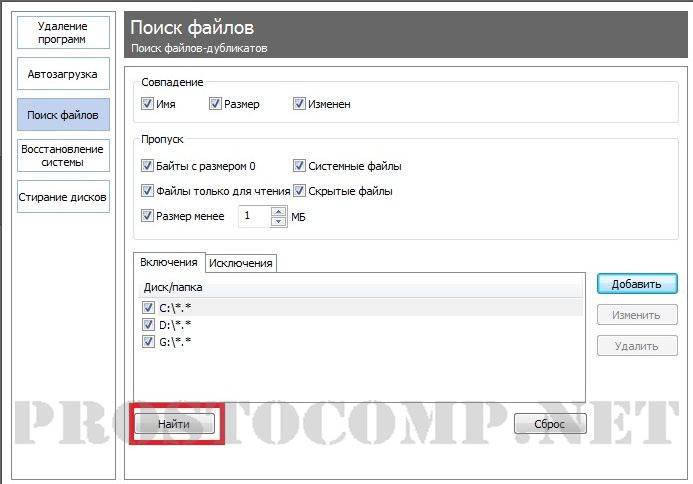 После того, как поиск будет завершен, программа выведет в окно отчет с результатами.
После того, как поиск будет завершен, программа выведет в окно отчет с результатами.
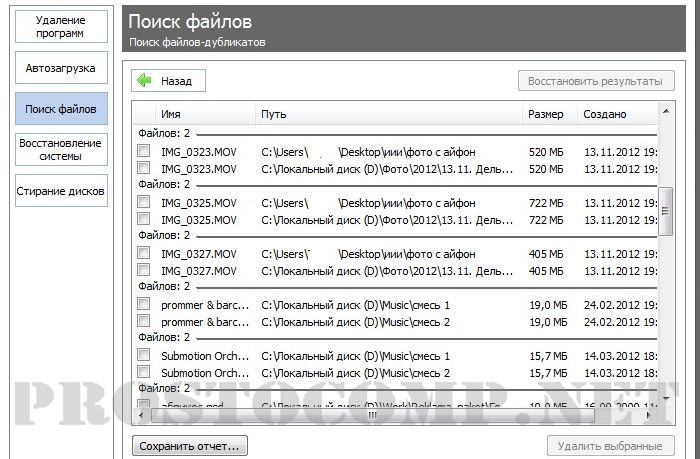 Результаты представляют собой список найденных файлов, состоящий из имени, местоположения файла, его размера и времени создания.
Результаты представляют собой список найденных файлов, состоящий из имени, местоположения файла, его размера и времени создания.
Теперь просто отмечаете все не нужные файлы флажками и нажимаете на кнопку удаления. Постарайтесь все сразу не удалять, ведь среди дублирующихся файлов могут быть довольно важные системные элементы. Если файл не знакомый и Вы не догадываетесь о его предназначении, то на всякий случай, его лучше не трогать. Иногда одинаковые файлы могут находиться в совершенно разных папках и при этом назначение каждого будет связанно с разными приложениями. В этом случае тоже не стоит удалять такие файлы. Всегда старайтесь убедиться в том, что удаление файла не нарушит работу системы.